- Sådan rettes Fubo TV, der ikke virker på Roku, Firestick og Apple TV
- Fix 1: Genstart din Fubo TV-app
- Fix 2: Genstart dit tv
- Rettelse 3: Tjek din internetforbindelse
- Rettelse 4: Tjek serverne
- Fix 5: Prøv en anden enhed
- Fix 6: Tjek indholdet
- Rettelse 7: Geninstaller appen
- Fix 8: Nulstil enheden
- Rettelse 9: Nå Help Desk
- Hvordan aktiverer man Paramount plus på firestick?
- Hvordan foretager jeg køb på Amazon Fire TV?
- Kan jeg se Apple TV+ på Amazon Fire TV Stick?
- Hvordan opdaterer jeg firmwaren på min Fire TV Stick?
- Hvad er Apple TV Plus på Amazon Fire stick?
- Kan du se Amazon Fire TV på Apple TV?
- Hvordan ser man Apple TV på firestick?
- Hvilke enheder kan jeg bruge til at se Apple TV+?
- Hvordan får jeg Amazon Fire TV+ på Apple TV+?
- Er Apple TV-appen på Amazon Fire TV Cube?
- Kan du se Apple TV Plus på Amazon Fire Stick?
- Hvilke Amazon Fire TV-enheder er kompatible med Apple TV?
- Hvordan opdaterer jeg operativsystemet på mit Fire TV?
Som en amerikansk streaming-tv-tjeneste fokuserer FuboTV Inc. primært på kanaler, der sender live sport i USA, Canada og nogle dele af Spanien. De har en masse nye sportsprogrammer at tilbyde og er den eneste streamingtjeneste, der udelukkende fokuserer på sport, og tilbyder en bred vifte af shows og film for hele familien.
Men ligesom andre streamingtjenester har den mange fejl, på grund af hvilke brugere oplever problemer, mens de bruger denne tjeneste. For nylig begyndte mange brugere at klage over, at Fubo TV ikke virker på Roku, Firestick og Apple TV.
Den gode nyhed er dog, at der er nogle få løsninger, som du nemt kan løse problemet med Fubo TV, der ikke fungerer på Roku, Firestick og Apple TV. Så uden at vente mere, lad os komme i gang med deres guide.
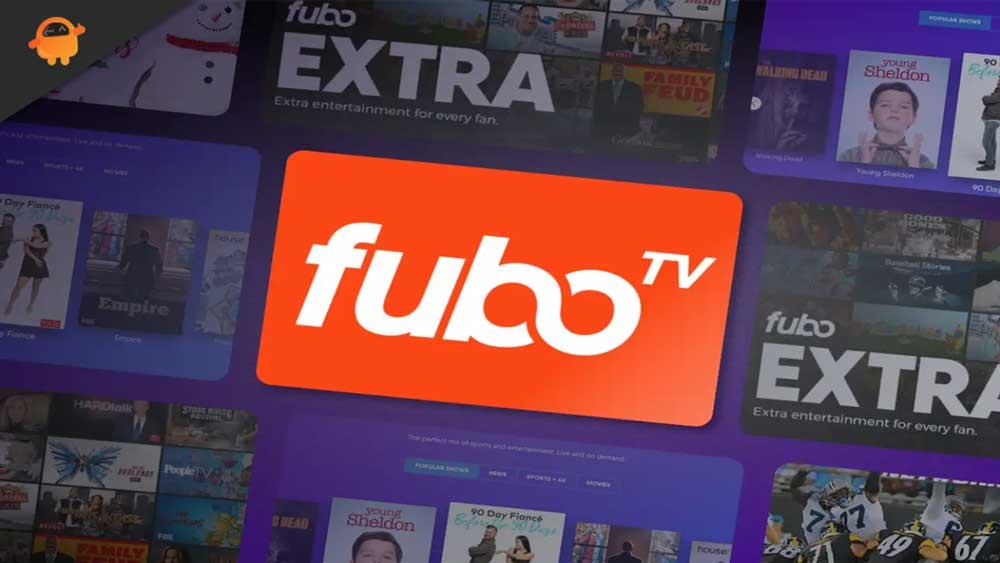
Sådan rettes Fubo TV, der ikke virker på Roku, Firestick og Apple TV
Der kan være forskellige rettelser tilgængelige, som du nemt kan løse problemet med Fubo TV, der ikke fungerer på Roku, Firestick og Apple TV. Men her har vi kun nævnt dem, som brugere allerede har prøvet og hjulpet dem med at løse problemet. Derfor skal du prøve dem:
Fix 1: Genstart din Fubo TV-app
Mulige chancer er der for, at din Fubo TV-app måske ikke fungerer på dit Apple TV, Roku eller Firestick TV, fordi der er gemt nogle cachedata, på grund af hvilke den ikke er i stand til at fungere korrekt. Derfor skal du slette disse cache-filer, og for at gøre det skal du genstarte dit Fubo TV, da dette vil hjælpe dig med at fjerne disse filer.
Annoncer
Fix 2: Genstart dit tv
Først og fremmest, prøv at genstarte dine enheder, når du støder på Fubo TV-problemet. Dette er meget vigtigt, fordi der er en mulighed for, at der kan være nogle cachefiler i din app, der er beskadiget, og det har forårsaget, at appen ikke fungerer korrekt på din enhed.
Derfor, hvis du vil løse dette problem, skal du først genstarte din enhed, da det skyller RAM og får en ny start.Lad os derfor se, om genstart af din Roku, Firestick og Apple TV vil løse problemet med Fubo TV-appen, der ikke fungerer.
Rettelse 3: Tjek din internetforbindelse
Fubo TV fungerer muligvis også på din enhed, hvis din enhed ikke er forbundet til en passende internetforbindelse. Derfor bør vigtigheden af at have en pålidelig internetforbindelse ikke undervurderes.
For at finde ud af, om dit WiFi rent faktisk giver dig en passende internethastighed, kan du blot besøge Ookla hastighedstester-webstedet og tjekke det ud. Men hvis din WiFi ikke fungerer korrekt, skal du sørge for at tænde for din router/modem én gang for at se, om det hjælper.
Annoncer
I mellemtiden, hvis hastigheden ikke blev normaliseret selv efter dette, skal du kontakte din internetudbyder og finde ud af, om der er et forbindelsesproblem i dit område.
Rettelse 4: Tjek serverne
Reklame
Det er muligt, at Fubo TV-serverne er nede på grund af vedligeholdelse, selvom din netværksforbindelse er i orden, og din Fubo TV-app virker.
Du kan holde markøren over DownDetector for at se, om alle på jorden har det samme problem, eller om du er den eneste, der har stødt på denne serverfejl.
Annoncer
I de næste par trin kan du se, hvor mange brugere der er stødt på denne fejl inden for de sidste 24 timer. Desværre, da problemet opstår fra udviklerens ende, har du ingen anden mulighed end at vente, hvis andre mennesker også har rapporteret fejlen.
Fix 5: Prøv en anden enhed
Har du tjekket, om appen virker på andre enheder? Hvis den ikke fungerer korrekt, kan det skyldes, at appen har et kompatibilitetsproblem med din enhed. Derfor foreslår vi, at du tester Fubo TV-applikationen på en hvilken som helst anden enhed (hvis det er muligt) for at se, om det fungerer fint der. Hvis det gør det, fungerer din nuværende enhed ikke korrekt.
Fix 6: Tjek indholdet
Har du tjekket, om det indhold, du prøver at se, har nogen problemer? Ja, der er chancer for, at indholdet kan have nogle problemer, som skyldes, at du står over for dette problem på din Roku, Firestick eller Apple TV. Så vi råder dig til at prøve at afspille andet indhold og se, om det fungerer korrekt eller ej.
Rettelse 7: Geninstaller appen
Der er en mulighed for, at beskadigede eller beskadigede installationsfiler forårsager dette problem. Du bør derfor sikre dig, at disse filer bliver repareret. Hvordan kan du gøre dette? Bortset fra geninstallation af Fubo TV-appen på din enhed, er der ingen måde at finde ud af og reparere disse filer. Følg disse trin for at gøre det:
- Start ved at gå til startskærmen på din enhed.
- Åbn derefter Channel Store og vælg Fubo TV.
- Klik derefter på knappen OK for at fjerne kanalen.
- Bekræft derefter dit valg ved at klikke på Fjern kanal.
På denne måde kan du fjerne Fubo TV fra din enhed. Men næsten alle enheder gennemgår den samme proces, så du kan besøge deres officielle hjemmeside for at finde ud af, hvilke trin der gælder for din enhed.
Fix 8: Nulstil enheden
Antag ikke desto mindre, at du ikke er i stand til at løse dette problem efter at have prøvet ovenstående metoder. I så fald anbefaler vi dig at nulstille din enhed, og efter installation af Fubo TV-applikationen vil du opdage, at den igen begynder at fungere, som den gjorde før.
Selvom vi ikke nævner de nøjagtige trin til at udføre en hård nulstilling på din enhed, da hver enhed er anderledes, så du skal følge forskellige trin. For at finde ud af de nøjagtige trin, tjek din enheds officielle hjemmeside.
Rettelse 9: Nå Help Desk
Når intet hjælper, er kundesupportteamet tilgængeligt 24 timer i døgnet, 7 dage om ugen. Kontakt derfor det tekniske supportteam, hvis du stadig ikke kan se Fubo TV på din enhed. De vil hjælpe dig med at løse dette problem.
Vi håber, at denne fejlfindingsartikel var nyttig. Nu vil vi med glæde besvare eventuelle spørgsmål, du måtte have om dette emne. Kommenter venligst nedenfor.Også, hvis du kan lide denne artikel, kan du også lide Fix: FuboTV Fungerer ikke på Samsung, Sony, LG eller ethvert andet smart-tv.
FAQ
Hvordan aktiverer man Paramount plus på firestick?
Følg nedenstående trin for at aktivere Paramount Plus på Firestick: Start din Amazon Firestick > Vælg Apps fra topmenuen. Søg efter appen fra kategorilisten. Når du har fundet den, skal du vælge applikationen. Vælg GET for at begynde at downloade det og vent et stykke tid på at afslutte downloadingen.
Hvordan foretager jeg køb på Amazon Fire TV?
Desværre understøtter TV-appen på Amazon Fire TV ikke at foretage køb. Du skal foretage køb eller abonnere på kanaler på en anden enhed (som et iOS-produkt eller tv.apple.com), og indholdet låses op på Amazon Fire TV. Føj 9to5Mac til dit Google Nyheder-feed. FTC: Vi bruger indkomsttjenende auto affiliate links. Mere.
Kan jeg se Apple TV+ på Amazon Fire TV Stick?
Hvis du ser på en Amazon Fire Stick, Roku eller en hvilken som helst anden enhed end dem, Apple laver, så vil du kun kunne få adgang til Apple TV+-indhold. Hvis du bruger en Amazon Fire-enhed, kan du downloade Apple TV+ som en app til at se.
Hvordan opdaterer jeg firmwaren på min Fire TV Stick?
Når opdateringen er fundet, begynder Fire TV Stick automatisk at downloade den nyeste OS-firmware. Når overførslen er færdig, skal du trykke på “Installer systemopdatering” for at opdatere. Efter opdatering til den seneste OS-version, kan du derefter gå tilbage til Apple TV-appen og logge på igen.
Hvad er Apple TV Plus på Amazon Fire stick?
Apple TV Plus er den førsteklasses video-on-demand-streamingtjeneste fra Apple og giver adgang til en række film og tv-shows. Hvis du ikke er sikker på, hvordan du får adgang til Apple TV på Amazon Fire Stick, vil vores guide forklare hvordan. Er Apple TV Plus på Amazon Fire Stick endnu?
Kan du se Amazon Fire TV på Apple TV?
Streamingtjenesten er også tilgængelig via en gratis app, der fungerer på en række Amazon Fire TV-enheder.Ifølge Apple er disse Amazon Fire TV-enheder, der er kompatible med Apple TV-appen: Søg efter Apple TV på Amazon Fire TV-startskærmen – du kan bede Alexa om at gøre dette på aktiverede enheder.
Hvordan ser man Apple TV på firestick?
Sådan får du adgang på få sekunder. For at se Apple TV på Fire TV Stick skal du downloade appen fra Amazon Appstore og derefter logge på med dit Apple ID. At komme til det store æble fra din Fire Stick er lige så nemt som at spørge.
Hvilke enheder kan jeg bruge til at se Apple TV+?
Hvis du bruger en Amazon Fire-enhed, kan du downloade Apple TV+ som en app til at se. De fleste af Amazon Fire-streamingenhederne, der blev udgivet i de sidste par år, burde fungere fint med Apple TV+. Vi er fokuseret på streaming-enheder lige nu, så Amazon Fire TV er ikke inkluderet på vores liste nedenfor:
Hvordan får jeg Amazon Fire TV+ på Apple TV+?
Når du har Amazon Fire-enheden op at køre, skal du downloade appen til Apple TV+ på enheden. For at downloade appen skal du bare søge efter den fra startskærmen på Amazon Fire-enheden. Når Apple TV+ er downloadet til din enhed, bør du være i stand til at klikke på appikonet for at åbne det. 3. Tilmeld dig Apple TV+ abonnement
Er Apple TV-appen på Amazon Fire TV Cube?
[OPDATERING: Siden den første udgivelse af denne artikel er Apple TV-appen blevet tilgængelig på Amazon Fire TV Cube. Jeg har derfor ændret historien nedenfor i overensstemmelse hermed.]
Kan du se Apple TV Plus på Amazon Fire Stick?
Amazon Fire Stick er en praktisk enhed, der giver dig adgang til en række videostreamingtjenester samt musik, spil og mere, alt sammen via én central app på dit tv. Hvis du bruger en Fire Stick, vil du sikkert gerne vide, hvilke streamingtjenester du kan få adgang til ved at bruge den. En tjeneste, der er værd at overveje, er Apple TV Plus på Fire Stick.
Hvilke Amazon Fire TV-enheder er kompatible med Apple TV?
Ifølge Apple er disse Amazon Fire TV-enheder, der er kompatible med Apple TV-appen: Amazon Fire TV Stick 4K (2018) Amazon Fire TV Stick – Gen 2 (2016), Basic Edition (2017) Fire TV Cube (Gen 1) & 2)
Hvordan opdaterer jeg operativsystemet på mit Fire TV?
Det, du skal gøre, er at afslutte TV-appen, åbne appen Indstillinger, vælge Enhed -> Om -> Softwareversion og derefter trykke på knappen Check for System Update. Hvad du sandsynligvis vil finde er, at der er en ny opdatering tilgængelig; tilsyneladende er Fire TV meget langsom til at underrette brugerne om behovet for at opdatere operativsystemet.












